Windows10のEdgeを使用してWebサイトをタスクバーまたはスタートメニューに固定する
WebサイトまたはWebページへのショートカットをWindows10 タスクバー(Taskbar)に固定したい場合は、Edgeブラウザーを使用すると簡単に固定できます。IE、Chrome、またはFirefoxを使用してWebショートカットをスタートメニューに 固定できます。IEでは、ドラッグアンドドロップ方式を使用してタスクバーにショートカットを固定できます。MicrosoftEdge(Chromium) Webでの方法を見てみましょう。Windows10のブラウザ。
Edgeを使用してWebサイトをタスクバーに固定する
Edgeブラウザーの機能は、GoogleChromeで見られるのと同じように機能します。ただし、ここでは、Webサイトをタスクバー(Taskbar)に固定するためのショートカットを作成しますが、Edgeブラウザーでは、[(Edge)タスクバー(Pin to Taskbar)に固定]オプションを直接選択するだけです。方法は次のとおりです。
- Edgeブラウザを開きます。
- [設定とその他(Settings and More)]メニューに移動します。
- 「その他のツール(More Tools)」に移動します。
- [タスクバーに固定]オプションを選択します。
以下に説明する手順に従って、最も重要なWebサイトを手元に置いてください。
Edgeブラウザを起動します。ここで、任意のWebページをタスクバーに固定するには、(Taskbar)タスクバーに固定するWebページを(Taskbar)MicrosoftEdgeブラウザーで開きます。
次に、右上隅にある3つの点線の[設定とその他]メニューボタンをクリックします。(Settings and more’ )
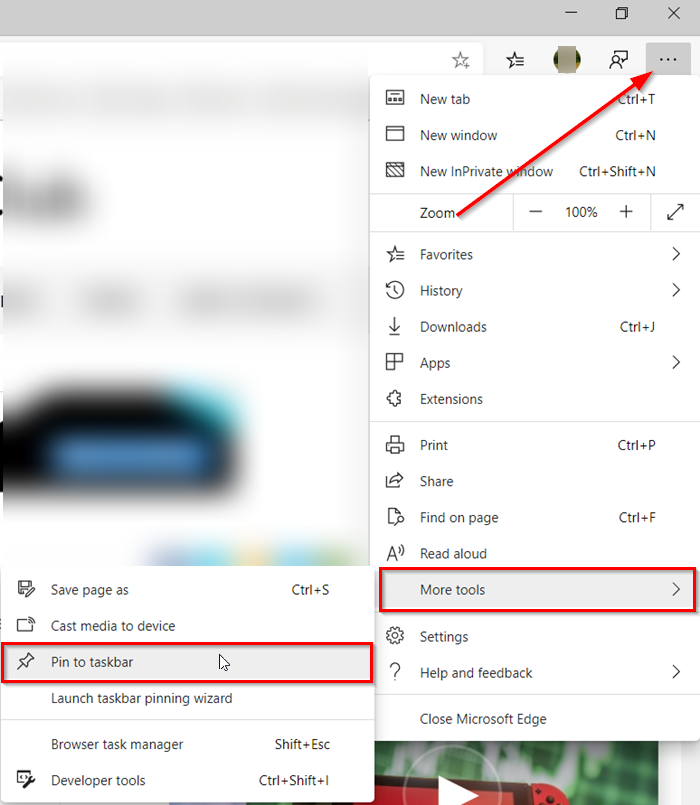
[設定とその他(Settings and More)]メニューの[その他のツール(More Tools)]を選択し、横矢印を押して[タスクバーに固定(Pin to Taskbar)]オプションを表示します。
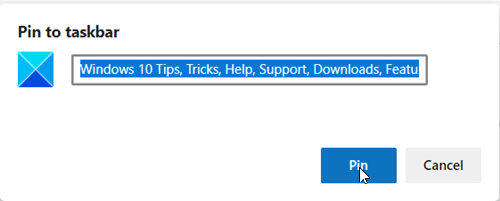
表示されたら、オプションをクリックし、メッセージが表示されたら、[ピン(Pin)]ボタンを押します。

すぐに、タスクバー(Taskbar)に新しいアイコンが表示されます。サイトのファビコン(Favicon)は、固定されたアイコンとして表示されます。カスタムファビコン(Favicon)を使用していないサイトがある場合は、デフォルトのアイコンが表示されます。
Edge(Pin)を使用してWebサイトをスタートメニューに(Start Menu)固定する(Edge)
スタートメニュー(Start Menu)にパイントするには、Chromeを 開き、アドレスバーにedge://appsEnterキー(Enter)を押します。作成したWebサイトのショートカットをここにドラッグアンドドロップします。(Drag)
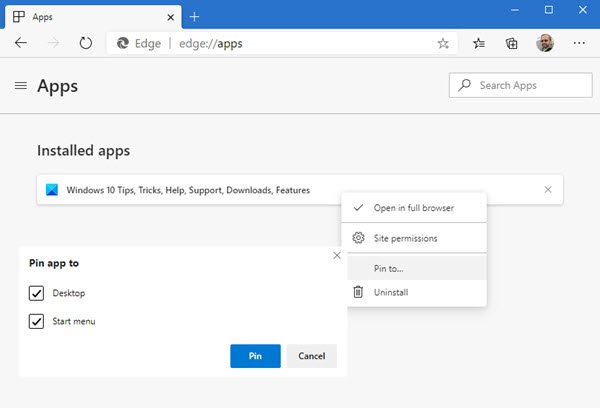
それを右クリックして、[ピン留め]を選択し(Pin to)ます。次に、ショートカットを配置する場所(デスクトップ(– Desktop)および/またはスタート(Start)メニュー)を選択します。
WebサイトまたはWebページに頻繁にアクセスする場合は、この機能が非常に便利です。
Related posts
Block Microsoft Edge Ads Windows 10 Start Menuに表示されます
タスクバーへのウェブサイトまたはWindows 10でStart Menuを固定する方法
Start Menu and Taskbarのサイズ変更方法Windows 10
Start MenuのChange Color、Taskbar、Action Center、およびTitle barでWindows 10
Microsoft To-DoのピンをStart MenuにStart Menuに設定する方法
Remove Start Menu Tiles Windows 10の号に暗くなる
Windows10がスタートメニューでアプリを宣伝しないようにする
Add or Remove Pin Context MenuからWindows 10で始まる
Windows 10のスタートメニューが機能しない場合はどうすればよいですか?
Windows 10 Start Menuを整理して変更する方法10
Windows10のスタートメニューでタイルとショートカットのグループを管理する
Windows 11でStart Menu and Taskbar Colorsを変更する方法
Fix Start Menu Windows 10で動作していません
Windows 10のStart Menuへのウェブサイトのショートカットをピンする方法
Fix Mouse ScrollはWindows 10のStart Menuでは機能しません
Windows10の[スタート]メニューにさらにタイルを表示する方法
Fix Pin Windows 106666
Custom Start Menu layoutはWindows 10アップグレード後に失われます
Get Open Shell付きWindows 10上の古いクラシックStart menuをバックアップ
PinへStart Menuは、仕事やWindows 11/10でグレーアウトありません
